Usersամանակ առ ժամանակ բոլոր օգտվողները ցանկություն ունեն փոխելու աշխատանքային տարածքի միջավայրը, փոխելու գույնի ձևավորումը և այլն: Կարող եք փոխել համակարգչի սեղանը, մոնիտորը, ստեղնաշարը: Բայց այս փոփոխությունները ծախսատար են, բայց աշխատանքային համակարգչի վրա կարող եք փոխել միջավայրը ՝ անհատական համակարգչի աշխատասեղանին թեմաներ փոխելով: Այս հոդվածում մենք կխոսենք հենց դրա մասին:
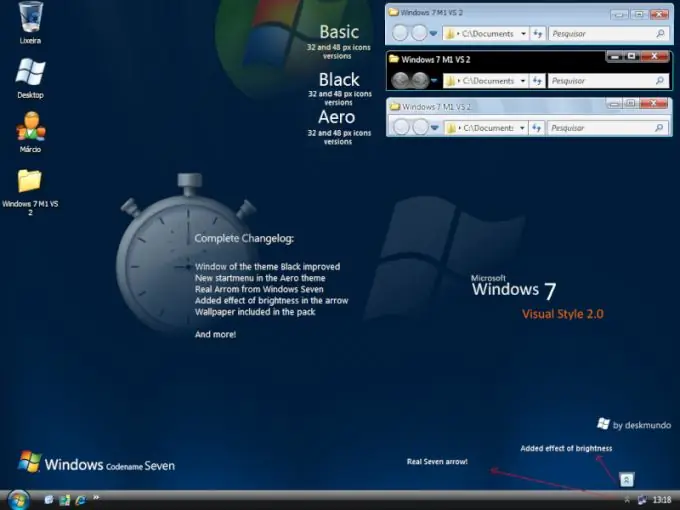
Անհրաժեշտ է
Արխիվ կամ պանակ, որտեղ գտնվում է այն թեման, որը դուք պետք է տեղադրեք:
Հրահանգներ
Քայլ 1
Այսպիսով, դուք պետք է գտնեք ձեր համակարգչի համար ճիշտ թեման: Դուք կարող եք գտնել այն Ինտերնետում `օգտագործելով որոնումը: Կան վճարովի թեմաներ և անվճար թեմաներ: Վճարովի թեմաները պետք է ձեռք բերել և ներբեռնել, համապատասխանաբար, անվճարները պարզապես պետք է ներբեռնել:
Քայլ 2
Հաջորդը, վերբեռնեք ներբեռնված արխիվը թեմայով, կամ եթե ներբեռնել եք հանված պանակ, պարզապես բացեք այն: Գտեք ֆայլը.msstyles լուծմամբ: Գործարկել այս ֆայլը ՝ կրկնակի սեղմելով մկնիկի ձախ կոճակը: Հայտնվող պատուհանում կտտացրեք «դիմել»: Թեման պետք է տեղադրվի:
Քայլ 3
Եթե դա տեղի չունենա, ապա WindowBlinds- ը կարող է մեղավոր լինել, ինչը խանգարում է լրացուցիչ ֆայլերի տեղադրմանը: Դուք պետք է գտնեք այս ծրագիրը, ապատեղադրեք այն, և թեմաները կտեղադրվեն:
Քայլ 4
Բացի այդ, գուցե Windows- ն ինքը թույլ չի տալիս թեմաներ տեղադրել: Դրանից հետո անհրաժեշտ է կարկատել որոշակի համակարգի ֆայլեր: Հենց այստեղ կօգնի ձեզ UXTheme Multi-Patcher 6.0-ը:
Մենք գործարկում ենք այս ծրագիրը: Հայտնվող պատուհանում կտտացրեք «կարկատել» կետին: Դրանից հետո կտտացրեք «լավ», 15 վայրկյանից հետո ծրագիրը ձեզ կխնդրի վերագործարկել ձեր համակարգիչը: Սեղմեք «ok», համակարգիչը վերագործարկվում է: Այժմ կարող եք տեղադրել ցանկացած թեմա:






